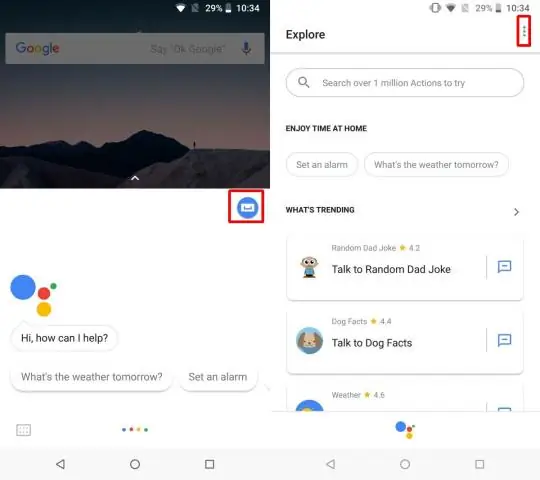
- Autor Lynn Donovan [email protected].
- Public 2023-12-15 23:52.
- Naposledy zmenené 2025-01-22 17:39.
Na hovory z aplikácie telefónu použite číslo Google Voice
- Na tvojom Android zariadenie, otvorené a Hlas aplikácie.
- Vľavo hore klepnite na ponuku Nastavenia.
- V časti Hovory klepnite na položku Hovory spustené z aplikácie telefónu tohto zariadenia.
- Vyberte, kedy sa má použiť Hlas pre hovory z aplikácie vytáčania vášho telefónu:
- V časti Režim v aute vyberte, kedy sa má použiť Hlas počas šoférovania.
Ako týmto spôsobom otvorím Google Voice na svojom telefóne?
Nastaviť Google Voice na smartfóne so systémom Android Keď ste otvor aplikáciu, budete požiadaní prejsť na hlas . google .com na vašom počítači a nastavte si ho. Vyhľadajte dostupné čísla podľa mesta alebo kódu oblasti. Keď nájdete a číslo, ktoré chcete použiť, kliknite na Vybrať. Kliknutím na tlačidlo Ďalej potvrďte a číslo, ktoré ste vybrali.
Ako tiež prepojím svoj hlas Google s telefónom? Na prijímanie hlasových hovorov a textových správ môžete nastaviť ľubovoľné telefónne číslo.
- V počítači prejdite na stránku voice.google.com.
- Vpravo hore kliknite na položku Nastavenia.
- V časti Prepojené čísla kliknite na položku Nové prepojené číslo.
- Zadajte telefónne číslo na prepojenie.
- Na overenie vášho čísla vám Voice poskytne šesťmiestny kód:
- Zadajte kód a potom kliknite na Overiť.
Okrem toho, ako získam Google Voice na svojom telefóne s Androidom?
Nastaviť hlas
- Na svojom zariadení s Androidom si stiahnite aplikáciu Google Voice z Obchodu Play, ak ste tak ešte neurobili.
- Na zariadení s Androidom otvorte aplikáciu Voice.
- Prihláste sa do svojho účtu Google.
- Po prečítaní zmluvných podmienok a zásad ochrany osobných údajov klepnite na Pokračovať.
- Ak chcete vybrať svoje hlasové číslo, klepnite na Hľadať.
Ukončuje sa podpora služby Google Voice?
Google Voice je pravdepodobne prerušiť s väčšinou jeho vlastností byť zroloval do Google Stretnutia. Google Spoločnosť Hangouts nedávno v najnovšom vydaní systému odstránila svoju aplikáciu na odosielanie správ pre systém Android pre SMS a textové správy a ukončila používanie aplikácií Messenger aj Talk.
Odporúča:
Ako otvorím príkazové pole v systéme SAP?

Pole Príkaz sa používa na zadanie transakčných kódov, ktoré vás prenesú priamo do systémovej úlohy bez použitia ponúk. Niekedy je pole Príkaz predvolene zatvorené. Ak ho chcete otvoriť, kliknite na šípku naľavo od tlačidla Uložiť. Ak ho chcete použiť, zadajte kód transakcie do prázdneho poľa naľavo a stlačte kláves Enter
Ako otvorím červený uzol v systéme Windows?

Quick Start Install Node. js. Stiahnite si najnovšiu verziu 10. x LTS Node. Nainštalujte Node-RED. Inštalácia Node-RED ako globálneho modulu pridá príkaz node-red do vašej systémovej cesty. V príkazovom riadku vykonajte nasledovné: npm install -g --unsafe-perm node-red. Spustite Node-RED. Po inštalácii ste pripravení spustiť Node-RED
Ako otvorím súbor a.RB v systéme Windows?

Ako nainštalovať a spustiť Ruby v systéme Windows Prejdite do Ruby Installer vo svojom webovom prehliadači. Kliknite na veľké červené tlačidlo Stiahnuť. Zobrazí sa zoznam inštalátorov Ruby. Kliknite na Ruby 2.2. 2 v hornej časti zoznamu RubyInstallers. Spustite inštalačný program výberom položky Spustiť program (ak systém Windows ponúka túto možnosť) alebo dvojitým kliknutím na súbor po dokončení sťahovania
Ako otvorím povolenia v systéme Android?

Tu je návod. Otvorte aplikáciu Nastavenia. Klepnite na Aplikácie pod nadpisom zariadenia; potom klepnite na ikonu ozubeného kolieska v pravom hornom rohu a dotknite sa položky Povolenie aplikácie. Dotknite sa konkrétnej aplikácie, ktorú chcete spravovať. Klepnite na položku Povolenia. V časti Nastavenia vyberte položku Aplikácie a dotknite sa ikony ozubeného kolieska. Klepnite na položku Povolenia aplikácie. Dotknite sa konkrétneho povolenia
Aký význam má diskusia o systéme DOS o súborovom systéme v systéme DOS?

DOS alebo MS-DOS bol dôležitý, pretože vám umožnil vyvíjať ad-hoc dávkové (*. bat) súbory alebo programy, aby sa úlohy dali automatizovať. Rozhranie príkazového riadka DOS vám tiež umožnilo používať príkazy s prepínačmi (atribútmi) na interakciu so zdrojmi počítača (napr. Správa súborov atď.)
